
Google Chrome merkt sich normalerweise Ihren Browserverlauf. Sie können dem jedoch ein Ende setzen, wenn Sie festlegen, dass es immer im Inkognito-Modus geöffnet ist. So können Sie Chrome für das private Surfen einrichten.
Was ist der Inkognito-Modus?
Inkognito ist das privater Browsermodus in Chrome. Wenn Sie es verwenden, speichert Chrome Ihren Browserverlauf, Cookies, Site-Daten oder Informationen, die Sie zwischen den Sitzungen in Formulare eingeben, nicht lokal. Eine Sitzung endet, wenn Sie alle geöffneten Chrome-Fenster schließen. Downloads und Lesezeichen werden weiterhin gespeichert, sofern Sie sie nicht manuell löschen.
Es ist wichtig zu wissen, dass Incognito Sie nicht daran hindert, von Dritten über das Internet verfolgt zu werden. Dazu gehören ISPs, jede Organisation, in der Sie surfen (z. B. eine Schule oder ein Büro), oder Websites wie Facebook, die Ihre Aktivitäten im Internet verfolgen über Ihre IP-Adresse .
VERBUNDEN: Wie privates Surfen funktioniert und warum es keinen vollständigen Datenschutz bietet
So starten Sie Google Chrome unter Windows 10 immer im Inkognito-Modus
Um Chrome standardmäßig im Inkognito-Modus zu starten, müssen Sie einer Verknüpfung, mit der Chrome gestartet wird, eine Befehlszeilenoption hinzufügen. Das klingt vielleicht beängstigend, ist aber eigentlich nicht so schwer.
Suchen Sie zunächst die Verknüpfung, mit der Sie Chrome starten. Dies kann sich im Startmenü oder in der Taskleiste oder auf Ihrem Desktop befinden. Klicken Sie mit der rechten Maustaste auf das Chrome-Symbol. Klicken Sie dann im Popup mit der rechten Maustaste auf "Google Chrome" und wählen Sie "Eigenschaften".

Ein Eigenschaftenfenster für die Verknüpfung wird angezeigt. Suchen Sie auf der Registerkarte "Verknüpfung" das Textfeld "Ziel".
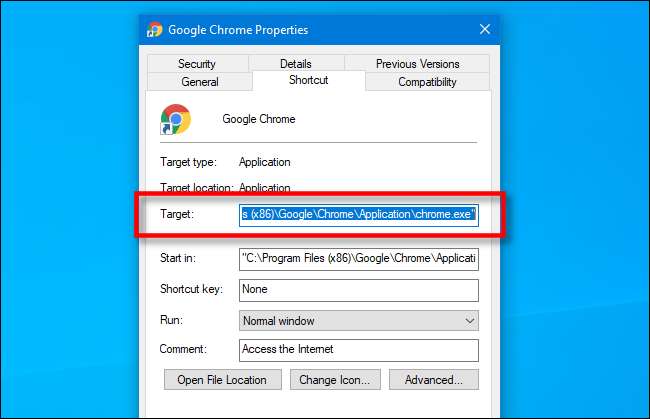
Das Feld Ziel enthält Folgendes:
"C: \ Programme (x86) \ Google \ Chrome \ Application \ chrome.exe."
Dies ist der Pfad zur Google Chrome-Anwendung, die jedes Mal ausgeführt wird, wenn Sie auf die Verknüpfung klicken.
Sie werden den Inhalt des Zielfelds ändern, indem Sie am Ende etwas hinzufügen. Klicken Sie auf das Textfeld und positionieren Sie den Cursor am Ende des Pfads. Drücken Sie die Leertaste und geben Sie am Ende des Pfads im Textfeld "-incognito" ein.
Das Zielfeld sollte jetzt den Pfad zur Chrome-App in Anführungszeichen und den gerade eingegebenen Text enthalten, wie in der Abbildung unten gezeigt.
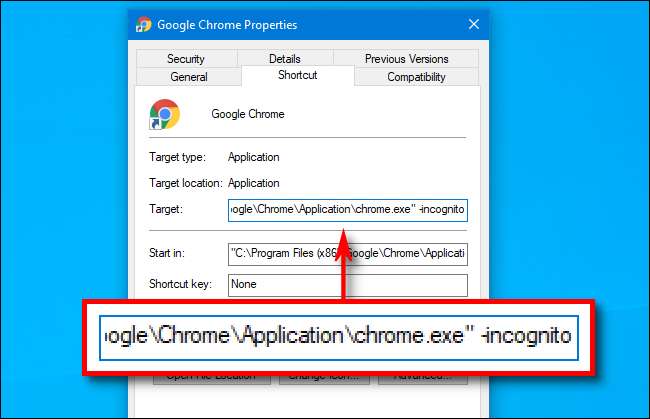
Klicken Sie auf "OK", um das Eigenschaftenfenster zu schließen. Wenn Sie auf "Übernehmen" klicken, wird möglicherweise eine Warnung angezeigt. ignoriere es und klicke auf "OK".
Wenn Sie Chrome das nächste Mal über diese Verknüpfung öffnen, wird es automatisch im Inkognito-Modus gestartet.
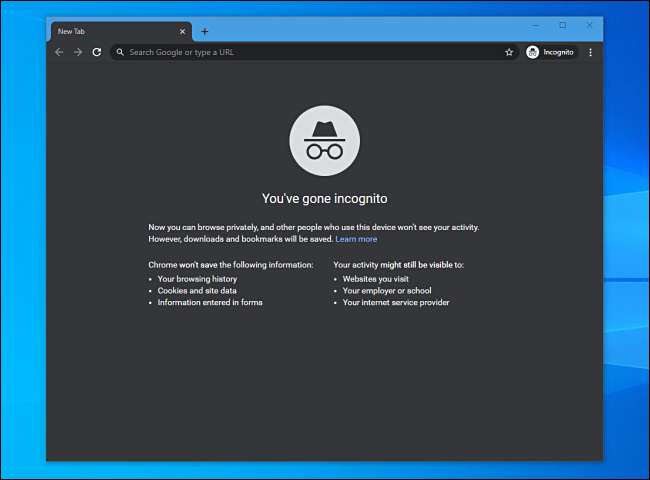
Beachten Sie, dass Chrome nur dann im Inkognito-Modus gestartet wird, wenn Sie es über die gerade geänderte Verknüpfung starten. Wenn Sie mit Ihrer Sitzung fertig sind, stellen Sie sicher, dass Sie alle geöffneten Chrome-Fenster schließen.
Wenn Sie Probleme beim Starten von Chrome über die von Ihnen geänderte Verknüpfung haben, überprüfen Sie, ob Sie im Feld "Ziel" keinen Tippfehler gemacht haben. Wenn alles andere fehlschlägt, entfernen oder löschen Sie die Verknüpfung, erstellen Sie eine neue und versuchen Sie erneut, sie zu ändern.
So entfernen Sie den Inkognito-Modus
Wenn Chrome erneut im regulären Modus gestartet werden soll, können Sie die Option "-incognito" am Ende des Pfads im Feld "Ziel" entfernen. Sie können diese Verknüpfung zu Chrome auch einfach entfernen oder löschen und eine neue erstellen.
Nachdem Sie Chrome konfiguriert haben, möchten Sie möglicherweise Richten Sie ein benutzerdefiniertes Windows 10-Benutzerkonto ein für jede Person, die Ihren PC benutzt. Dies gibt jedem mehr Privatsphäre und jede Person kann Windows 10 auch so konfigurieren, dass es ihren Vorlieben entspricht.
VERBUNDEN: So erstellen Sie ein neues lokales Benutzerkonto in Windows 10






